Общие сведения. Первые шаги
Первые шаги
- Порядок работы с программой, добавление туристов
- Оформление документов
- Открытие созданных документов
Оплата путевок
- Как внести доплату по туру и выписать на нее приходник?
Наши новые клиенты часто спрашивают - с чего начать, когда только начали пользоваться программой МоиДокументы-Туризм и нужно оформить туристов.
Первое, что необходимо сделать - добавить всех пришедших туристов в клиентскую базу программы.
Для добавления нового туриста заходим в меню "Туристы"
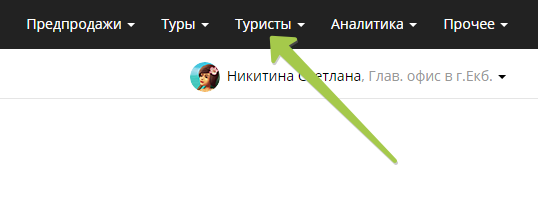
и нажимаем "Новый турист".
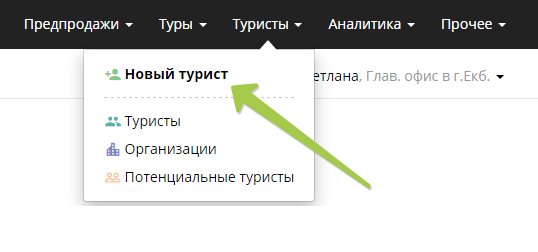
заполняем всю информацию по туристу, нажимаем кнопку "Добавить"
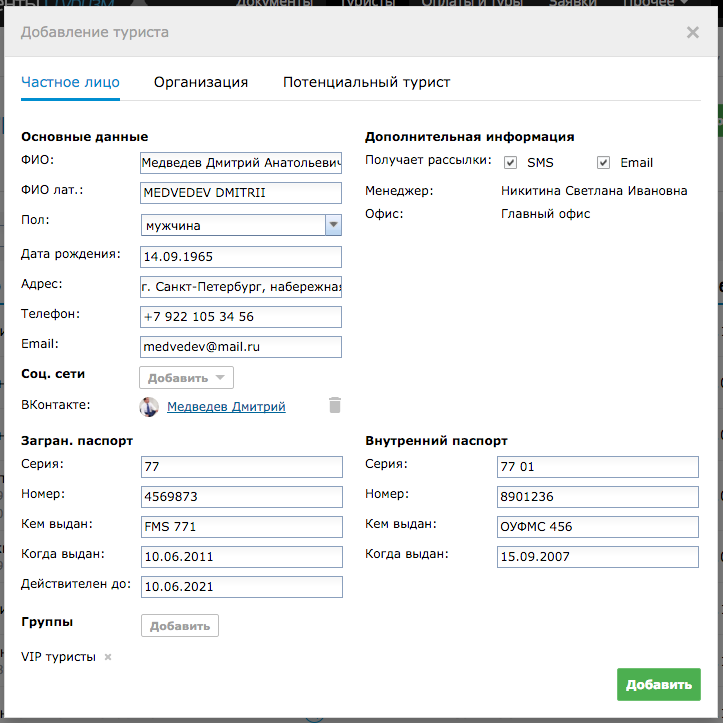
Таким образом добавляем всех пришедших туристов.
Оформление тура
После того, как добавили всех новых туристов в базу программы, заходим в меню "Туры", нажимаем "Новый тур"
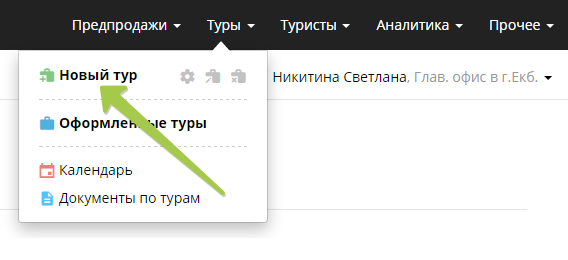
- Нумерацию документов программа ведет автоматически;
- Выбираем туроператора из списка;
- Выбираем рекламный источник;
- Валюту тура выбираем ту, которая используется в стране куда летит турист (например, если турист летит в Турцию, то доллары, в Европу - евро и т.д.);
- Выбираем данные какого паспорта подставлять в заявку. Если тур заграничный, то обычно используются данные загранпаспорта, если внутри страны, то внутреннего;
- Нажимаем кнопку "Выбрать документы" и отмечаем галочками документы, которые необходимо создать для данного туриста.
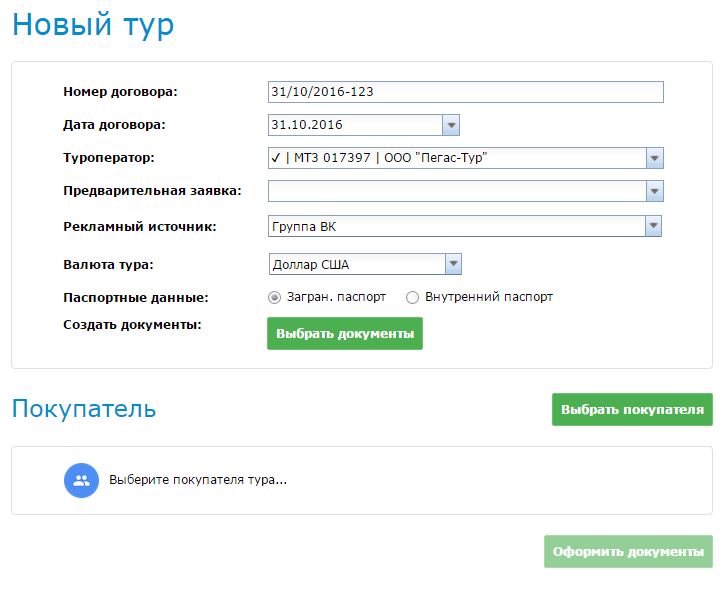
Далее выбираем покупателя тура, для этого:
- Нажимаем на кнопку "Выбрать покупателя"
- Выбираем покупателя из списка (к этому моменту туристы уже должны быть добавлены в программу, если нет, то их можно быстро добавить, нажав на кнопку "Новый турист")
Именно на этого туриста оформляется договор, он проставляется подписантом всех документов.
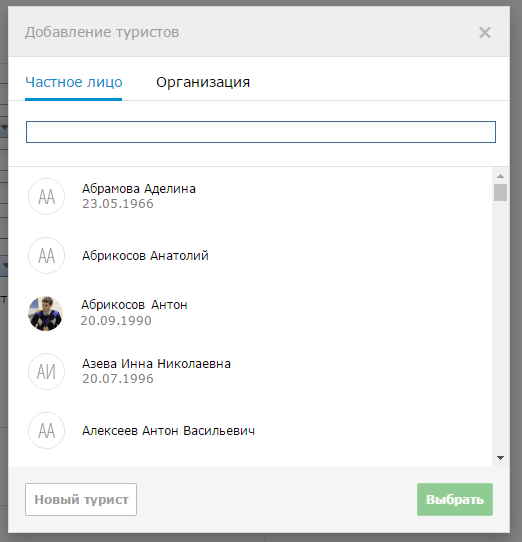
Все данные из карточки туриста автоматически подтягиваются для формирования документов.
Если покупатель сам не участствует в туре, а только его оплачивает (например, родители покупают путевку детям), то ставится галочка "Не едет, только покупает".
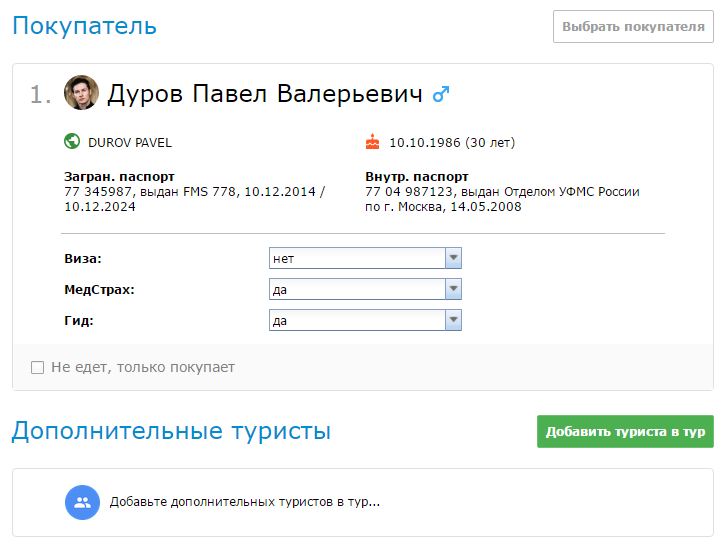
Аналогичным образом добавляем всех участников тура, как дополнительных туристов.
В зависимости от того, какие документы вы оформляете туристу, программа спросит те или иные данные для заполнения. Всё, что программа уже знает на данный момент, она подставит автоматически.
Заполните недостающие сведения и нажмите на кнопку "Оформить документы".
Все документы готовы к распечатке и выдаче туристу.
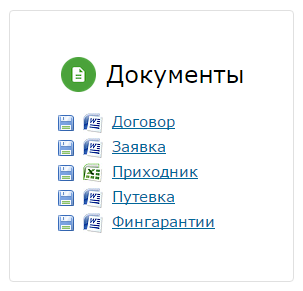
Открытие созданных документов
Если созданные документы не открываются, то скорее всего на вашем компьютере не установлен Клиентский модуль программы.
Ссылку на него мы высылали вам в первом письме. Пожалуйста, скачайте его и установите на всех компьютерах, где используется программа МоиДокументы-Туризм.
Не устанавливая клиентский модуль, вы можете открыть документы, предварительно сохранив их на свой компьютер. Для этого нажмите "дискетку", слева от имени файла.
Если турист приносит доплату по туру:
1. Заходим в меню "Туры" - "Оформленные туры".
2. Находим нужный тур, кликаем "Внести оплату", вносим данные об оплате.
3. После внесения оплаты кликаем на кнопку "Список платежей", программа отобразит все оплаты по данному туру. Около каждой оплаты есть иконка "Приходник".

- Порядок работы с программой, добавление туристов
- Оформление документов
- Открытие созданных документов
Оплата путевок
- Как внести доплату по туру и выписать на нее приходник?
Первые шаги
Порядок работы с программой, добавление туристовНаши новые клиенты часто спрашивают - с чего начать, когда только начали пользоваться программой МоиДокументы-Туризм и нужно оформить туристов.
Первое, что необходимо сделать - добавить всех пришедших туристов в клиентскую базу программы.
Для добавления нового туриста заходим в меню "Туристы"
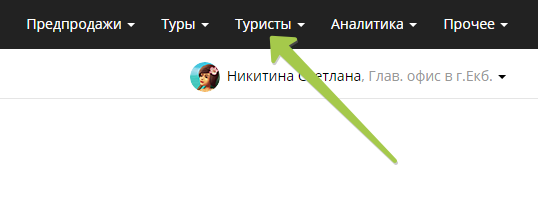
и нажимаем "Новый турист".
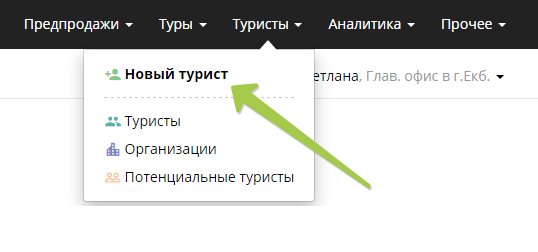
заполняем всю информацию по туристу, нажимаем кнопку "Добавить"
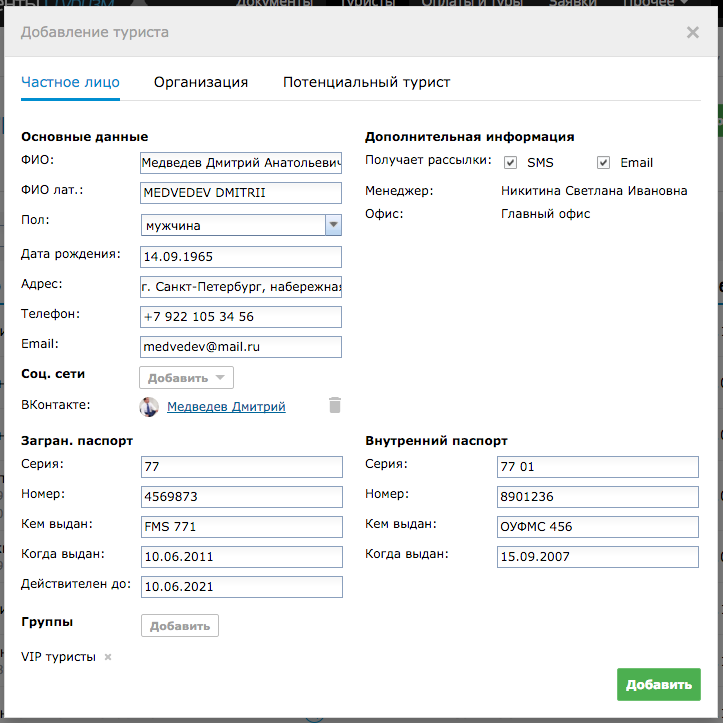
Таким образом добавляем всех пришедших туристов.
Оформление тура
После того, как добавили всех новых туристов в базу программы, заходим в меню "Туры", нажимаем "Новый тур"
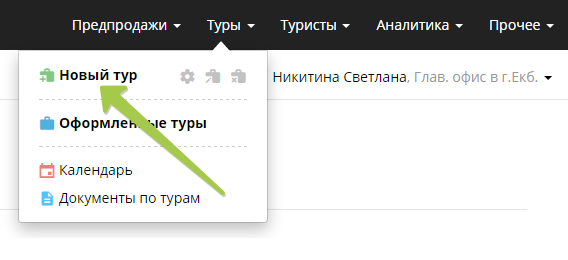
- Нумерацию документов программа ведет автоматически;
- Выбираем туроператора из списка;
- Выбираем рекламный источник;
- Валюту тура выбираем ту, которая используется в стране куда летит турист (например, если турист летит в Турцию, то доллары, в Европу - евро и т.д.);
- Выбираем данные какого паспорта подставлять в заявку. Если тур заграничный, то обычно используются данные загранпаспорта, если внутри страны, то внутреннего;
- Нажимаем кнопку "Выбрать документы" и отмечаем галочками документы, которые необходимо создать для данного туриста.
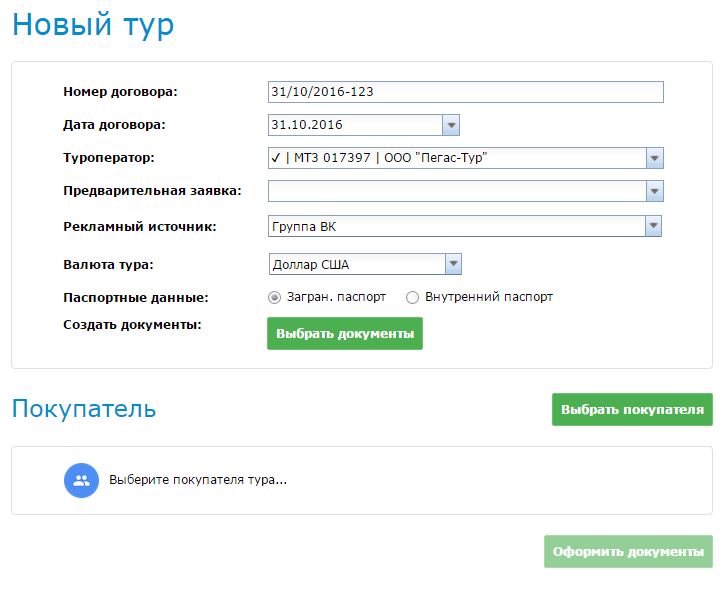
Далее выбираем покупателя тура, для этого:
- Нажимаем на кнопку "Выбрать покупателя"
- Выбираем покупателя из списка (к этому моменту туристы уже должны быть добавлены в программу, если нет, то их можно быстро добавить, нажав на кнопку "Новый турист")
Именно на этого туриста оформляется договор, он проставляется подписантом всех документов.
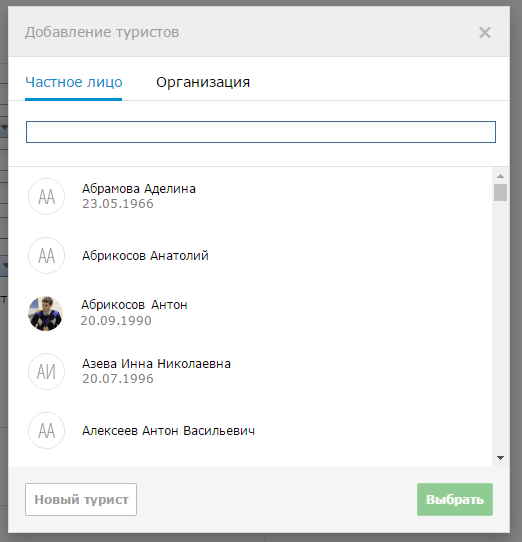
Все данные из карточки туриста автоматически подтягиваются для формирования документов.
Если покупатель сам не участствует в туре, а только его оплачивает (например, родители покупают путевку детям), то ставится галочка "Не едет, только покупает".
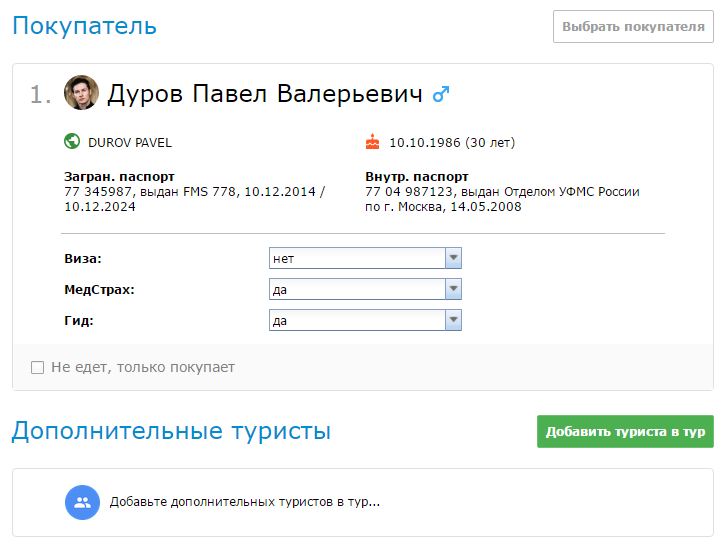
Аналогичным образом добавляем всех участников тура, как дополнительных туристов.
В зависимости от того, какие документы вы оформляете туристу, программа спросит те или иные данные для заполнения. Всё, что программа уже знает на данный момент, она подставит автоматически.
Заполните недостающие сведения и нажмите на кнопку "Оформить документы".
Все документы готовы к распечатке и выдаче туристу.
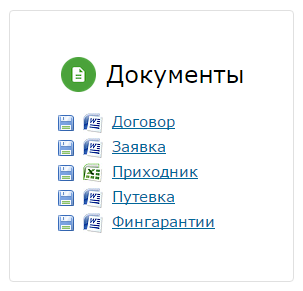
Открытие созданных документов
Если созданные документы не открываются, то скорее всего на вашем компьютере не установлен Клиентский модуль программы.
Ссылку на него мы высылали вам в первом письме. Пожалуйста, скачайте его и установите на всех компьютерах, где используется программа МоиДокументы-Туризм.
Не устанавливая клиентский модуль, вы можете открыть документы, предварительно сохранив их на свой компьютер. Для этого нажмите "дискетку", слева от имени файла.
Оплата путевок
Как внести доплату по туру и выписать на нее приходник?Если турист приносит доплату по туру:
1. Заходим в меню "Туры" - "Оформленные туры".
2. Находим нужный тур, кликаем "Внести оплату", вносим данные об оплате.
3. После внесения оплаты кликаем на кнопку "Список платежей", программа отобразит все оплаты по данному туру. Около каждой оплаты есть иконка "Приходник".

